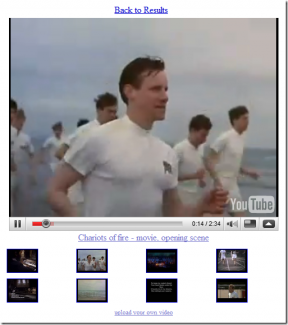Le 8 migliori cose interessanti sull'app Messaggi su Mac
Varie / / November 29, 2021
iMessage svolge un ruolo fondamentale nell'ecosistema Apple. Abbiamo visto utenti rimanere attaccati ai dispositivi Apple solo perché i loro amici e familiari sono su iMessage. Con ogni iterazione di iOS e macOS, Apple ha ha introdotto nuove funzionalità di Messaggi e componenti aggiuntivi per colmare il divario con i rivali. L'arrivo di macOS Big Sur, cambiamenti tanto necessari all'app Messaggi sul grande schermo. Scopriamo alcuni dei nuovi fantastici trucchi per l'app Messaggi su Mac.

L'app Messaggi in macOS Big Sur ha ricevuto un enorme aggiornamento e ora è un'app Catalyst. Questa app ti offrirà le stesse funzionalità ed esperienza con Messaggi su Mac come sul tuo iPhone o iPad. Ciò include il supporto per le menzioni, le risposte in linea, il blocco delle conversazioni di gruppo e altro ancora.
Anche su Guiding Tech
1. Pin conversazione
L'abilità di pin conversazione sembra un semplice componente aggiuntivo, ma fa un'enorme differenza quando lo si utilizza frequentemente. Ora puoi appuntare fino a nove delle tue conversazioni importanti nell'app Messaggi in modo che appaiano in alto quando apri l'app.
Per le conversazioni di gruppo bloccate, vedrai il Memoji/avatar della persona che ha recentemente inviato un messaggio animato attorno al pin, che funge da buon indicatore di attività.

Puoi anche vedere le foto dei tre partecipanti più recenti alla chat. Usa un clic con due dita sulla conversazione per appuntare e seleziona l'opzione Pin dal menu mobile.
Vuoi rimuovere la conversazione bloccata? Trascinalo e rilascialo nell'elenco delle conversazioni principale.
2. Cambia nome e foto nelle conversazioni di gruppo
Nelle conversazioni di gruppo, fai clic sul pulsante delle informazioni nell'angolo in alto a destra della finestra e seleziona cambia nome e foto del gruppo.
Aggiungi un nome toccando il campo di testo. Inoltre, puoi modificare l'immagine scegliendo tra le immagini generate automaticamente o selezionando un'immagine dall'app Foto del tuo iPhone.
Apple ti consente anche di scegliere un'emoji dal menu emoji. Seleziona quello che si adatta alla conversazione di gruppo sul tuo Mac.

Memoji i fan apprezzeranno la possibilità di aggiungerne uno dallo stesso menu.
3. Rispondi direttamente a un messaggio
Durante lunghe conversazioni, è spesso facile confondersi quando i messaggi non vengono visualizzati nella cronologia come previsto. Per fortuna, puoi rispondere a un messaggio specifico in modo che l'altra persona sappia esattamente di cosa stai parlando.

In una conversazione normale o di gruppo, tieni premuto il tasto Opzione e seleziona il messaggio a cui vuoi rispondere. Il nostro unico suggerimento ad Apple sarebbe di non offuscare il resto della conversazione quando si utilizza l'opzione Rispondi nell'app Messaggi.
4. Menziona un amico
Messaggi su macOS ottengono finalmente il supporto per le @menzioni. Questa è una funzionalità attesa da tempo poiché ora si trova in quasi tutte le altre app di messaggistica, inclusi WhatsApp e Telegram. Usando @mention, puoi attirare rapidamente l'attenzione della persona che stai menzionando in una chat di gruppo.

Puoi anche digitare il @nome della persona, scegliere il contatto corretto dal popup che appare sul nome e taggarli in una conversazione.
5. Personalizza le notifiche
Nelle conversazioni di gruppo, puoi personalizzare la notifica per avvisarti solo quando il tuo nome viene menzionato nella chat di gruppo. Quando qualcuno ti tagga nella conversazione di gruppo utilizzando la funzione di menzione, riceverai una notifica anche con la funzione di silenziamento abilitata.
Anche su Guiding Tech
6. Invia gif
Chi non ama le gif? Almeno, lo facciamo. L'app Messaggi sul Mac ora ti consente di cercare e inviare gif senza uscire dall'interfaccia. Basta fare clic sull'icona delle app iMessage accanto alla conversazione e andare su #immagini.

Inoltre, puoi cercare GIF e inviarle al destinatario senza problemi.
7. Usa effetti messaggio
Gli effetti dei messaggi sono un modo efficace per migliorare la conversazione. Ad esempio, puoi utilizzare l'effetto Forte per ottenere l'attenzione immediata del destinatario.

Alcuni dei migliori effetti di messaggi importanti includono Amore, Fuochi d'artificio, Forte, Inchiostro invisibile e altro. Ovviamente dovresti usarli in modo appropriato e solo con le persone che conosci.
8. Indicatori di digitazione
Questa è un'altra funzionalità presa in prestito dalle app di terze parti e siamo lieti di vedere il suo arrivo nell'app Messaggi su Mac.
L'indicatore verrà visualizzato quando ti trovi nell'elenco chat stesso, consentendoti così di sapere quando qualcuno sta digitando un messaggio.
Anche su Guiding Tech
Usa i messaggi come un professionista su Mac
L'app Messaggi è una comoda opzione per continuare le conversazioni con i tuoi contatti utilizzando un Mac. Il nuovo aggiornamento lo rende un'app degna da utilizzare mentre il tuo iPhone o iPad è in carica. Quali sono le nuove funzionalità dell'app Messaggi che ti piace usare sul tuo Mac?
Prossimo: Ora puoi aggiungere widget di app al Centro notifiche su Mac. Leggi il post qui sotto per sapere come farlo.